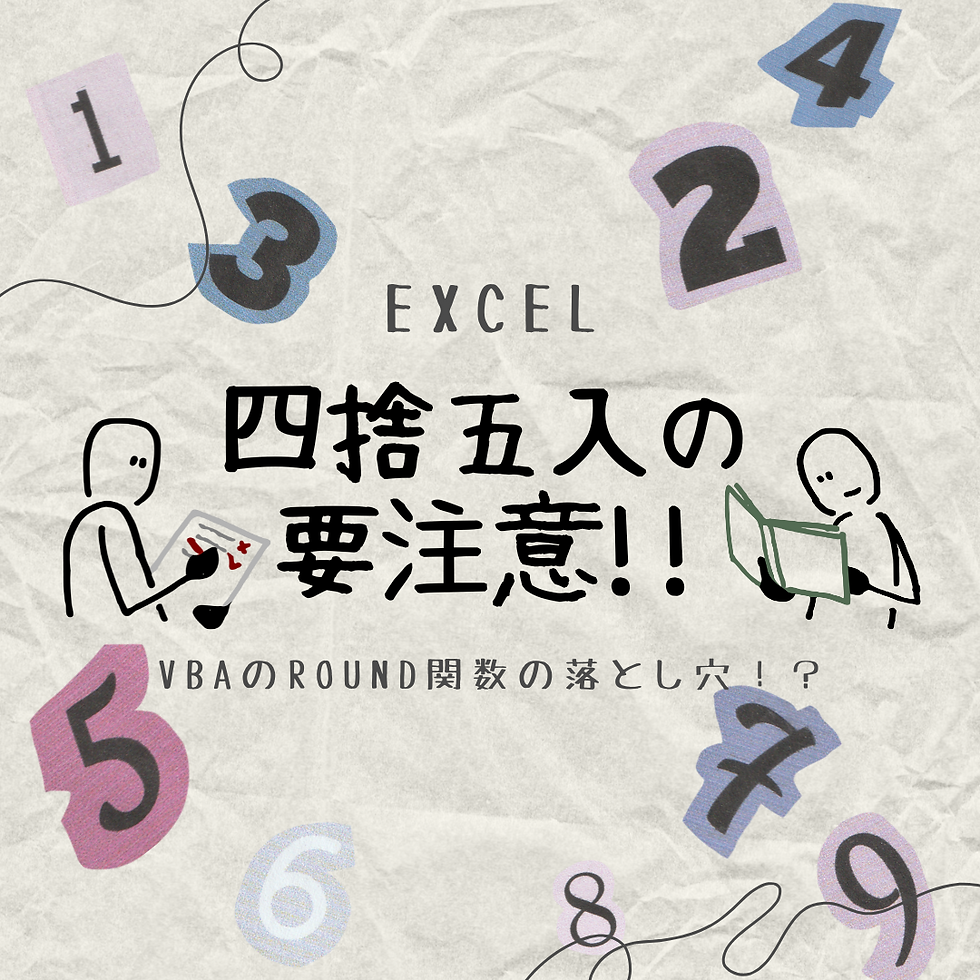Excel ドロップダウンリストを作ろう
- Rin
- 2024年8月22日
- 読了時間: 2分

はじめに
こんにちは。ティーマネジメントのRinです。毎日記録的な暑さといわれるなかいかがお過ごしでしょうか。
我が家には新しい家族(保護猫ちゃん)が増え普段ならつらいだけの夏も日々癒され、意外と心地よく過ごしています。
さて、今回はドロップダウンリストをご紹介します。
データの入力の際、人によってスペースが入ってしまったり半角だったり全角だったり誤字脱字があったり・・・集計やなど加工をするときにとても面倒なことになります。
入力規則を使うと規則通りでない値は入力できなくすることができます。
今回は下の表にあるようなドロップダウンリストを作りましょう。

ドロップダウンリストを作ろう
①ドロップダウンリストを表示させたいセルを選択します。
データタブ⇒データツール⇒データの入力規則にあるデータの入力規則を選択します。

②入力値の種類にあるリストを選択します。

③次に並べたいリストを指定します。
今回は支出分類リストを作ってみましたのでこちらをドロップダウンリストとして設定します。
設定はとても簡単。元の値にある○をクリックしリストとして使いたい部分をドラッグします。
これで設定完了です。設定したセルをクリックしてみましょう。

④それでは、支出項目のセルを選択してみましょう!
矢印が表示され、選択項目がでてきました!

※また、今回はもとのリストをテーブルに変換していることでリストの項目が増えた場合でも自動的に拡張され ドロップダウンリストに反映されます。